蘋果mac系統怎麼更新到最新系統版本?mac更新系統操作步驟教程
一般在使用蘋果mac電腦的時候,為瞭使我們的計算機系統和軟件運行更安全,我們需要定期更新系統版本。有網友不知道自己的mac老系統怎麼更新系統,下面小編就給大傢演示下mac老系統怎麼更新系統。
蘋果mac系統怎麼更新到最新系統版本
步驟
1、首先確認您的 Mac 是否可以安裝最新的macOS,這一步非常重要,尤其是較舊的早期型號的 Mac,升級前一定先確認最高支持的 macOS,以 macOS Sierra 為例,需要使用以下 Mac 機型和 OS X 版本之一,iMac OS X El Capitan v10.11;MacBook OS X Yosemite v10.10;MacBook Pro OS X Mavericks v10.9。

2、其次請確認內存和存儲空間是否滿足要求,在內存足夠的情況下,備份好電腦上的重要資料,點擊左上角蘋果圖標。

3、點擊系統偏好設置進入。

4、選取“軟件更新”來獲取更新。
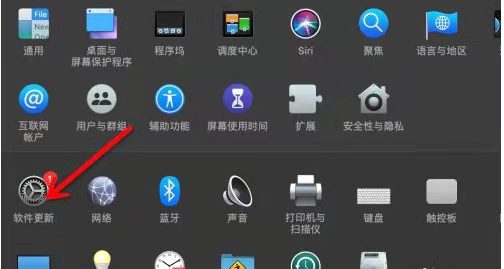
5、更新完成後,可能需要重啟您的 Mac。
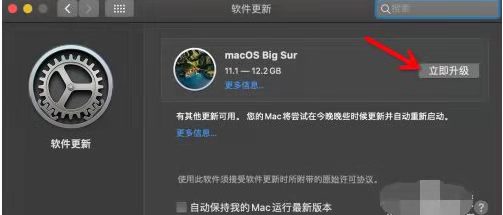
註意
如果您使用的是 OS X El Capitan v10.11.5 或更高版本,則可在後臺便捷地下載 macOS Sierra,從而更加輕松地升級您的 Mac。下載完成後,您會收到一個提示您 Sierra 隨時可供安裝的通知。點按“安裝(install)”以開始執行。
以上就是蘋果mac系統怎麼更新到最新系統版本?mac更新系統操作步驟教程的詳細內容,更多關於蘋果mac系統更新系統版本的資料請關註GuideAH其它相關文章!
閱讀更多:
- 2022蘋果教育優惠價格是多少?2022蘋果教育優惠價格表介紹
- 蘋果m1max處理器跑分多少 蘋果m1max跑分介紹
- 蘋果m1max性能如何 m1max處理器詳細評測
- 蘋果M2芯片怎麼樣?蘋果M2芯片性能介紹
- 華為MateBook16s對比蘋果MacBookPro16哪個好 華為MateBook與蘋果MacBookPro對比測試